iPhone предлагает множество возможностей для соединения с интернетом, одной из которых является функция создания точки доступа. Создание точки доступа позволяет использовать данные мобильного интернета на других устройствах через iPhone. Это особенно полезно в случае отсутствия Wi-Fi соединения или когда требуется подключить другое устройство к Интернету в пути.
Чтобы создать точку доступа на iPhone, вам понадобится зайти в настройки и выполнить несколько простых шагов. Сначала откройте "Настройки" на своем iPhone и выберите вкладку "Сотовая связь". Затем прокрутите вниз по странице и найдите пункт меню "Персональный точка доступа". Нажмите на него, чтобы продолжить настройку.
В открывшемся меню вы можете включить функцию точки доступа, установив переключатель в положение "Вкл". После этого появится возможность настроить параметры точки доступа, такие как имя сети и пароль. Рекомендуется использовать надежные пароли для защиты сети от несанкционированного доступа.
После настройки параметров точки доступа, вы можете подключиться к созданной сети на другом устройстве. Для этого найдите настройки Wi-Fi на этом устройстве и выберите имя сети, которую вы только что создали на iPhone. Введите пароль, если был установлен, и подождите, пока устройство подключится к сети. Теперь вы можете пользоваться Интернетом на другом устройстве через ваш iPhone.
Знание, как создать точку доступа на iPhone, может быть очень полезным во многих ситуациях. Например, если у вас есть только одна SIM-карта с мобильным интернетом, но необходимо подключить к Интернету другое устройство, такое как планшет или ноутбук, функция точки доступа поможет вам постоянно оставаться на связи, независимо от места и доступных сетей Wi-Fi.
Проверка совместимости устройства

Прежде чем создавать точку доступа на iPhone, необходимо удостовериться в его совместимости с функцией персонального горячего транкен-точки. Версия операционной системы iOS должна быть не ниже 4.3. Для этого:
- Откройте настройки на вашем iPhone;
- Перейдите в раздел "Общие";
- Выберете пункт "О программе";
- Удостоверьтесь, что версия iOS указана выше 4.3.
Если версия iOS вашего iPhone ниже 4.3, вам потребуется обновить операционную систему до соответствующей версии.
Настройка точки доступа
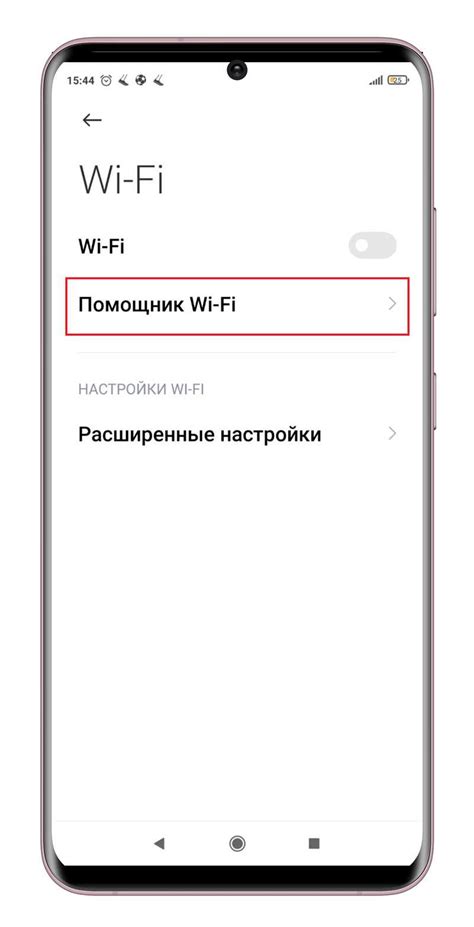
Для создания точки доступа на iPhone вам потребуется выполнить следующие шаги:
- Откройте настройки вашего iPhone.
- Найдите раздел "Сотовая связь" и нажмите на него.
- Выберите "Персональный хотспот".
- Включите персональный хотспот, переключив соответствующую кнопку в положение "Вкл".
- Настройте пароль для точки доступа, чтобы обезопасить ее от несанкционированного доступа.
- Теперь другие устройства смогут подключиться к вашей точке доступа и использовать интернет по Wi-Fi.
Обратите внимание, что использование точки доступа может потреблять дополнительные данные, поэтому убедитесь, что у вас есть достаточно кредитов или подключение к беспроводной сети.
Выбор названия и пароля
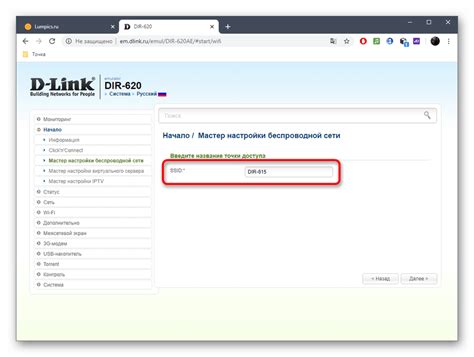
Выбор пароля для точки доступа важен для обеспечения безопасности вашей сети. Пароль должен быть сложным и надежным, содержать комбинацию строчных и прописных букв, цифр и специальных символов. Важно помнить пароль, так как при его утере или забывании, будет невозможно подключиться к точке доступа.
Установка типа шифрования
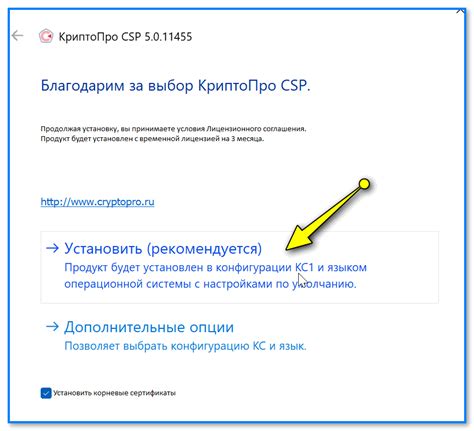
После того как вы настроили точку доступа на своем iPhone, рекомендуется установить тип шифрования, чтобы обеспечить безопасность вашей сети. Вот как это сделать:
1. Откройте приложение "Настройки" на своем iPhone.
2. Прокрутите вниз и нажмите на раздел "Личный точка доступа".
3. В разделе "Параметры точки доступа" найдите опцию "Тип шифрования".
4. Нажмите на опцию "Тип шифрования" и выберите желаемый тип шифрования из предложенных вариантов.
5. Если вы хотите установить пароль для своей точки доступа, то можете также ввести его в разделе "Пароль" ниже.
6. После выбора типа шифрования и установки пароля (при необходимости) вы можете закрыть приложение "Настройки".
Теперь ваша точка доступа на iPhone будет защищена выбранным типом шифрования и паролем, что позволит сохранить ваши данные и подключения к сети в безопасности.
Подключение других устройств
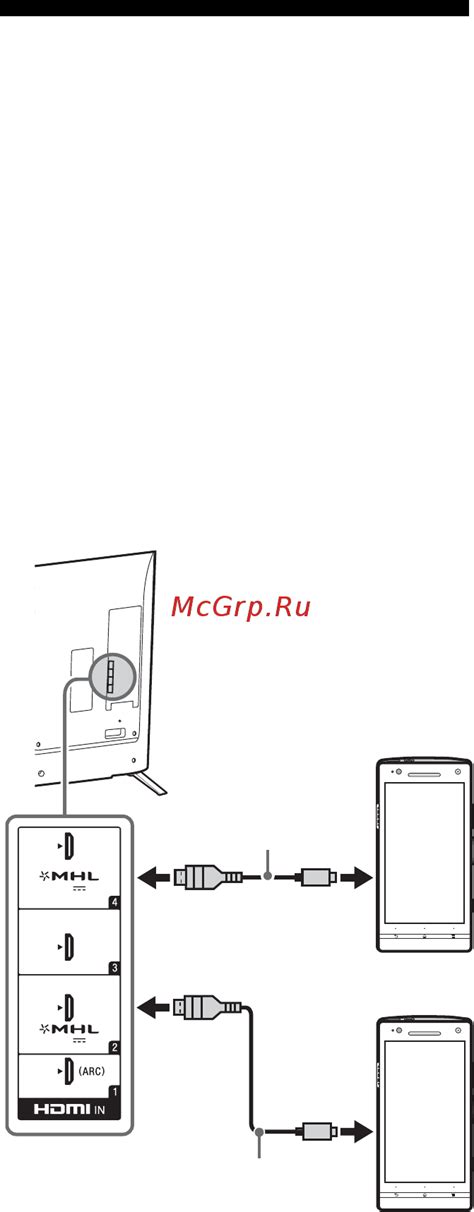
После того, как вы настроили точку доступа, вы можете начать подключать другие устройства к своему iPhone. Для этого выполните следующие шаги:
- На устройстве, которое вы хотите подключить, откройте список доступных Wi-Fi сетей.
- Выберите вашу точку доступа из списка. Обычно она называется также, как и ваше устройство.
- Введите пароль, если таковой настроен, и нажмите "Подключиться".
После успешного подключения вы сможете использовать интернет на подключенном устройстве также, как вы используете его на своем iPhone. Обратите внимание, что скорость интернета может снизиться, если подключено много устройств к одной точке доступа.
Проверка работоспособности

После настройки точки доступа на вашем iPhone важно убедиться, что она правильно работает. Для этого можно протестировать подключение с другими устройствами, такими как ноутбук, планшет, или другой смартфон.
Чтобы проверить работоспособность, выполните следующие шаги:
| Шаг 1 | На устройстве, которое вы хотите подключить к точке доступа iPhone, откройте настройки Wi-Fi. |
| Шаг 2 | В списке доступных Wi-Fi сетей найдите название точки доступа, которую вы создали на iPhone. |
| Шаг 3 | Нажмите на название точки доступа, чтобы подключиться к ней. |
| Шаг 4 | Вам может потребоваться ввести пароль, если вы установили его при создании точки доступа. |
| Шаг 5 | После успешного подключения, проверьте работу интернета на подключенном устройстве. Вы можете открыть браузер и попробовать загрузить любую веб-страницу, чтобы убедиться, что все работает исправно. |
Если у вас возникли проблемы с подключением или интернетом, рекомендуется перезапустить iPhone и устройство, которое вы пытаетесь подключить. Также убедитесь, что пароль точки доступа был введен правильно.
Управление доступом

После настройки точки доступа вы можете управлять доступом к ней, чтобы обеспечить безопасность вашей сети.
1. Чтобы установить пароль для точки доступа, перейдите в настройки iPhone и нажмите на "Настройки" > "Wi-Fi".
2. Найдите свою точку доступа в списке доступных сетей и нажмите на нее.
3. На странице настроек сети нажмите на "Пароль" и введите новый пароль для вашей точки доступа.
4. После ввода пароля нажмите на "Готово" в верхнем правом углу экрана.
Теперь ваша точка доступа защищена паролем, и только те, кто знает этот пароль, смогут подключиться к ней и использовать интернет.
Кроме того, вы можете также настроить фильтрацию MAC-адресов, чтобы разрешить доступ только определенным устройствам. Для этого выполните следующие действия:
1. Перейдите в настройки iPhone и нажмите на "Настройки" > "Wi-Fi".
2. Найдите свою точку доступа в списке доступных сетей и нажмите на нее.
3. На странице настроек сети прокрутите вниз и нажмите на "Фильтрация MAC-адресов".
4. Включите фильтрацию MAC-адресов и добавьте MAC-адреса устройств, которым разрешен доступ к сети.
5. Нажмите на "Готово" в верхнем правом углу экрана, чтобы сохранить настройки.
Теперь только те устройства, чьи MAC-адреса были добавлены в список разрешенных, смогут подключиться к вашей точке доступа.
Ограничение потребления трафика
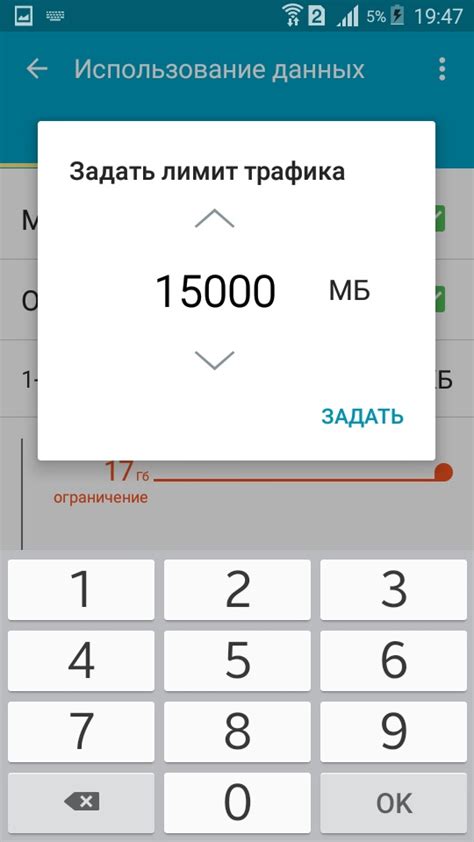
На iPhone вы можете ограничить потребление трафика при использовании точки доступа. Это полезно, если у вас ограниченные тарифные планы или если вы хотите управлять использованием данных при подключении других устройств к вашей точке доступа. Вот как это сделать:
- Откройте настройки на вашем iPhone.
- Найдите и выберите раздел "Сотовая связь".
- Прокрутите вниз и выберите "Точка доступа".
- В разделе "Параметры точки доступа" вы найдете опцию "Ограничение трафика".
- Включите эту опцию, чтобы ограничить потребление трафика при использовании точки доступа.
- Вы можете установить предельное значение для потребления трафика, нажав на кнопку "Предел".
- Выберите желаемое значение и нажмите "Готово".
Теперь ваш iPhone будет ограничивать потребление трафика при использовании точки доступа, чтобы вы не превысили лимиты вашего тарифного плана. Это поможет вам контролировать использование данных и избегать непредвиденных расходов.